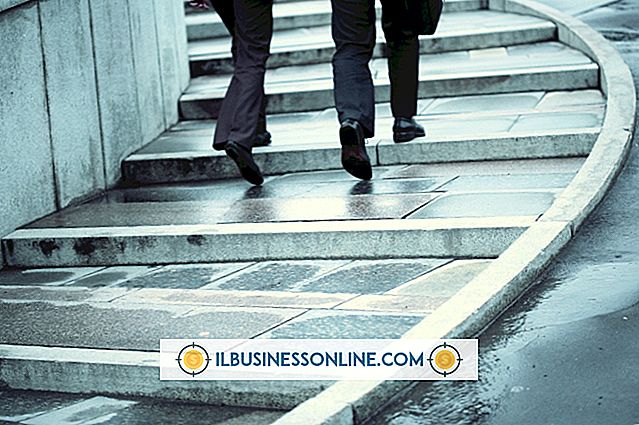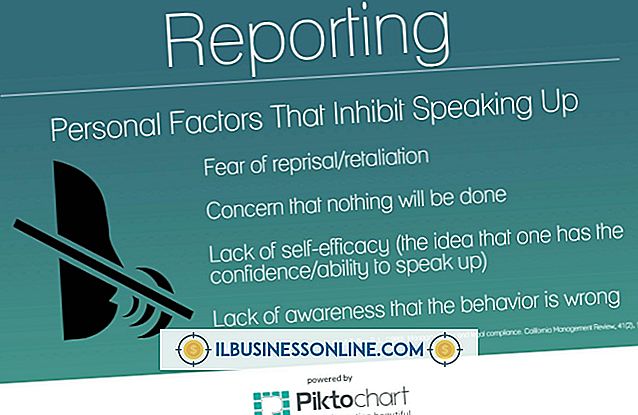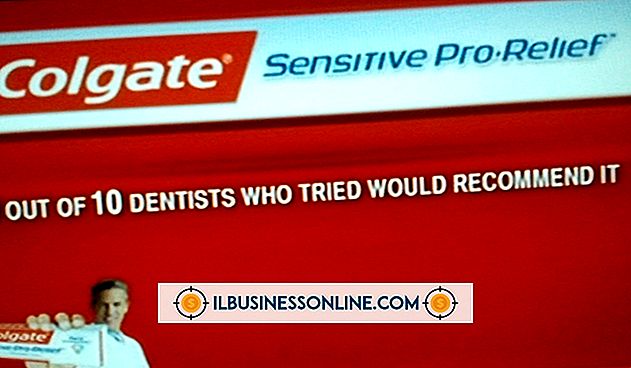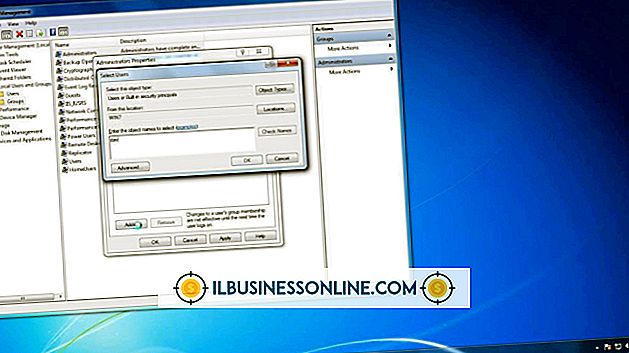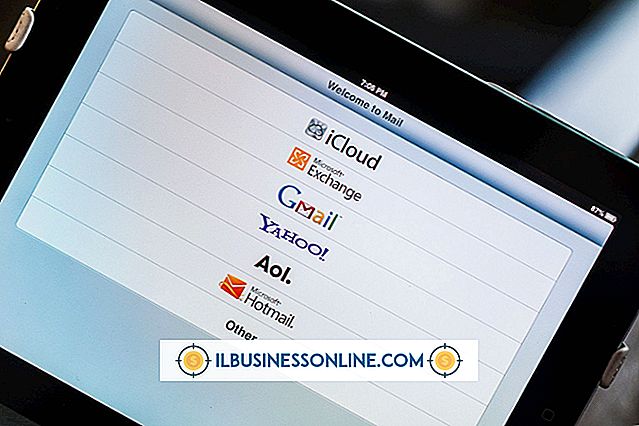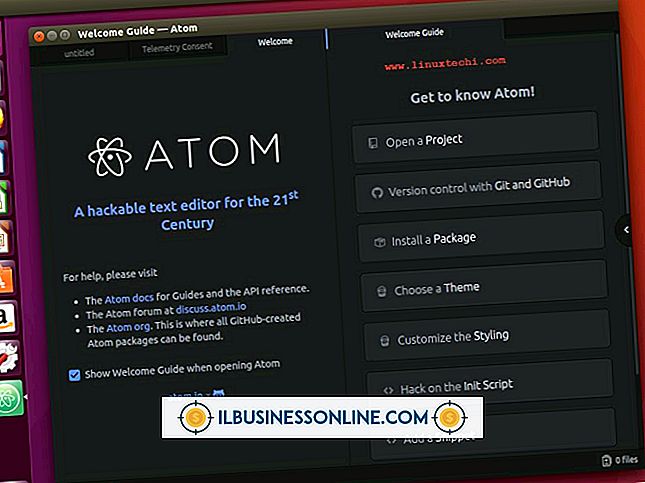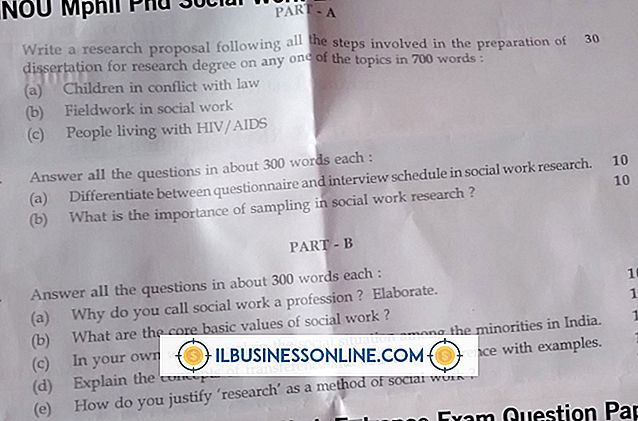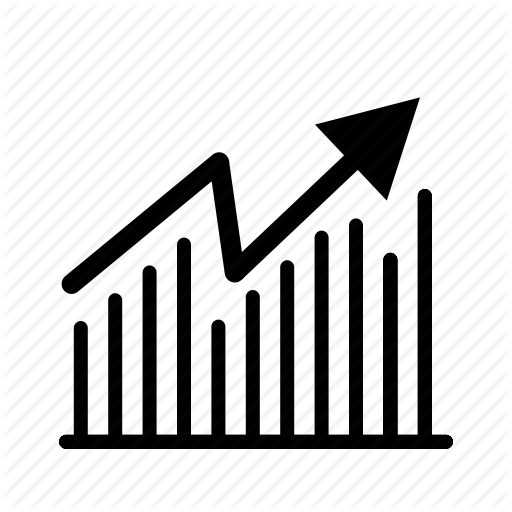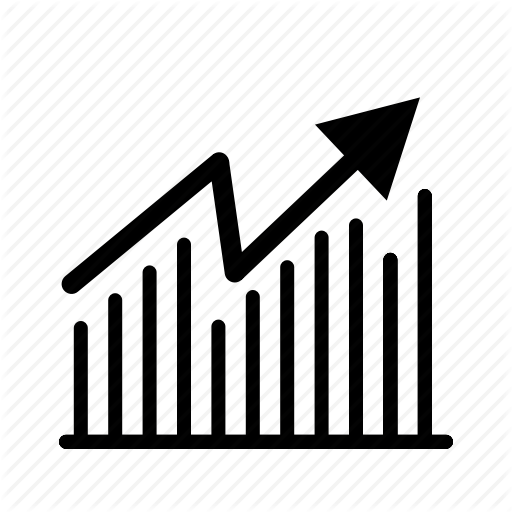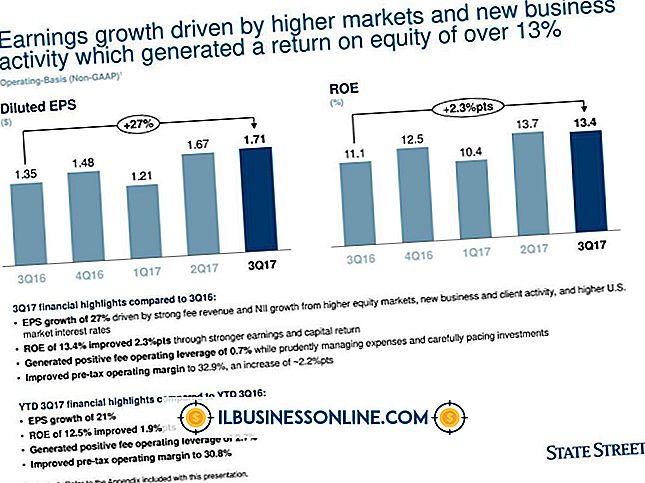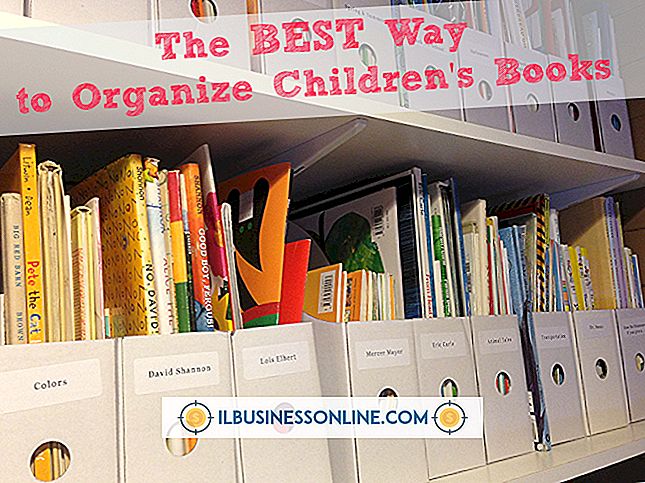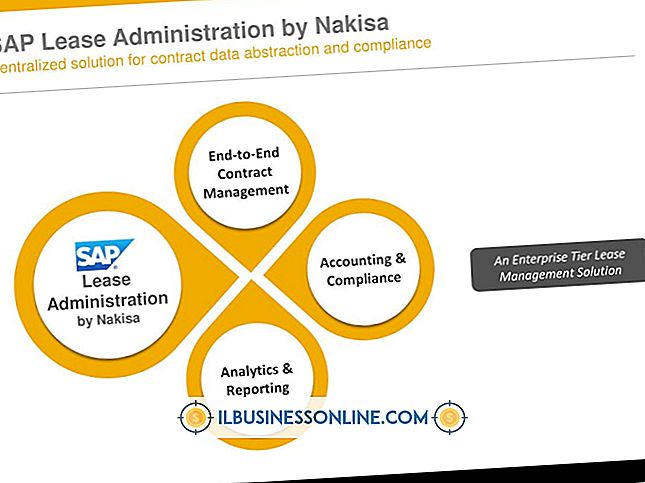So bearbeiten Sie Textdateien in CentOS

CentOS ist eine kostenlose Version des Betriebssystems Red Hat Enterprise Linux. Es basiert auf demselben Quellcode wie Red Hat und ist für die Verwendung in einer geschäftlichen Umgebung konzipiert. Im Gegensatz zu Red Hat ist für die Bereitstellung oder Verwendung keine Lizenzvereinbarung erforderlich. Die meisten Linux-Konfigurationsdateien sind Klartext und können je nach Wunsch mit dem Gedit-Grafikeditor in GNOME oder mit dem Vi-Befehlszeilentext-Editor bearbeitet werden.
Grafische Benutzeroberfläche
1
Doppelklicken Sie auf dem Desktop auf den Ordner "Home" und navigieren Sie zu der Datei, die Sie bearbeiten möchten.
2
Doppelklicken Sie auf das Dateisymbol, um die Datei im Gedit-Texteditor zu öffnen.
3.
Bearbeiten Sie das Dokument mit der Maus, um durch den Text zu navigieren und die Tastatur, um Änderungen vorzunehmen.
4
Speichern Sie Ihre Änderungen durch gleichzeitiges Drücken der Tasten "Strg-S" oder wählen Sie die Option "Speichern" im Menü "Datei".
5
Schließen Sie die Datei, indem Sie auf die Schaltfläche "X" klicken oder im Menü "Datei" die Option "Schließen" wählen.
Befehlszeile
1
Klicken Sie mit der rechten Maustaste auf den Desktop und wählen Sie im angezeigten Menü die Option "In Terminal öffnen".
2
Geben Sie den Befehl cd an der Eingabeaufforderung ein, gefolgt vom Namen des Verzeichnisses, das die Textdatei enthält:
CD-Verzeichnisname
3.
Geben Sie den Befehl vi gefolgt vom Namen der Datei ein, um die Datei in Vi zu öffnen:
vi Dateiname.txt
4
Verwenden Sie die Tastatur, um durch die Datei zu navigieren. Drücken Sie "j", um den Cursor nach unten zu bewegen, "k", um den Cursor nach oben zu verschieben, "h", um den Cursor nach links zu bewegen, und "l", um den Cursor nach rechts zu bewegen.
5
Drücken Sie die Taste "i", um Text in die Datei einzufügen.
6
Drücken Sie die "Esc" -Taste, um zum normalen Modus zurückzukehren und die Navigation durch die Datei fortzusetzen.
7.
Geben Sie auf der Tastatur ": wq" ein, um die Datei zu speichern und zu schließen.
Spitze
- Geben Sie im Vi-Texteditor ": help" ein, um alle verfügbaren Befehle anzuzeigen.